Edraw Centre de Soutien
Obtenez des réponses rapides et des instructions étape par étape.
Style Rapide et Thème du Document
Appliquer un style rapide
Vous pouvez ajouter un look raffiné et polir vos formes en appliquant un style rapide (Quick Styles : Collections d'options de formatage qui facilitent la mise en forme de vos documents et objets) à toutes les formes d'une page.
- Cliquez sur la forme à laquelle vous souhaitez appliquer un style de forme nouveau ou différent.
- Dans l'onglet Accueil, dans le groupe Styles, cliquez pour sélectionner la Mise en Page.
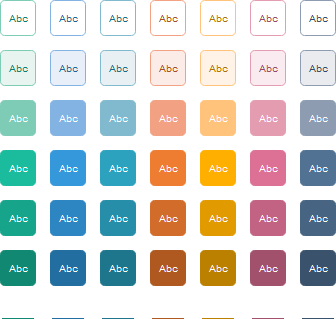
Changer un Style Rapide
Sur l'onglet Mise en Page, dans le groupe Thèmes, vous pouvez modifier le thème, les couleurs, les polices ou les effets. Si vous appliquez un Style Rapide à une forme, lorsque vous modifiez les couleurs du thème, l'apparence de la forme sera également modifiée en une seule fois.
Appliquer un Thème de Document
Vous pouvez rapidement et facilement formater un document entier pour lui donner un aspect professionnel et moderne en appliquant un thème de document. Un thème de document est un ensemble de choix de formatage qui comprend un ensemble de couleurs de thème, un ensemble de polices de thème (y compris les polices d'en-tête et de corps de texte), et un ensemble d'effets de thème (y compris les traits et les effets de remplissage).
Edraw Max propose plusieurs thèmes de document prédéfinis, mais vous pouvez également créer le vôtre en personnalisant un thème de document existant, puis en l'enregistrant en tant que thème de document personnalisé.
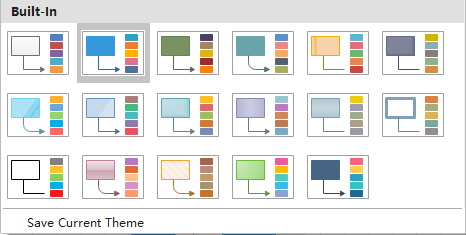
Vous pouvez modifier le thème de document par défaut dans Edraw Max en sélectionnant un autre thème de document prédéfini ou un thème personnalisé. Le thème de document que vous appliquez immédiatement affectera le style de votre document.
- Dans l'onglet Mise en Page, dans le groupe Thèmes, cliquez sur Thème.
- Choisissez le thème intégré ou actuel souhaité et appliquez-le à votre document.


